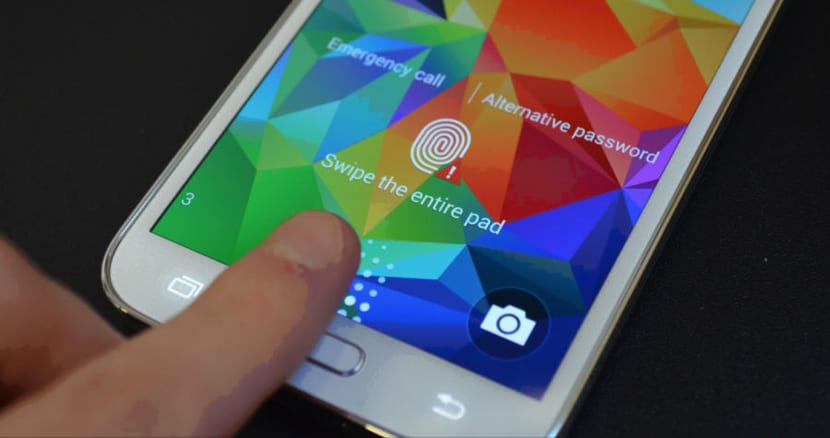
Stał się czujnik odcisków palców jeden z najcenniejszych dóbr kiedy mamy zamiar nabyć nowy smartfon. W tej chwili zdecydowana większość telefonów, które chcą mieć dużą markę na rynku Android, musi przynieść ze sobą ten czujnik, który pozwala nam odblokować telefon w dziesiątych częściach sekundy, aby przejść bezpośrednio do ekranu terminala lub dokonać płatności mobilnych w Sklepie Play i wielu innych usługach.
Google Pixel to telefon wyposażony w funkcję, która na to pozwala gest w dół na czytniku linii papilarnych, aby rozszerzyć pasek powiadomień i panel Szybkie ustawienia. To jedna z tych funkcji, która sprawia, że zastanawiamy się, dlaczego wcześniej go nie mieliśmy, ponieważ pozwala na inny sposób interakcji z urządzeniem, poza głównym celem, jakim jest bezpieczeństwo. Jest użytkownik, ztc1997, który znalazł kolejny świetny sposób korzystania z czujnika po odblokowaniu telefonu.
Aplikacja z ztc1997 to pozwala wyłącz ekran telefonu dotykając skanera linii papilarnych, dzięki czemu będziesz mieć drugi przycisk zasilania, aby uśpić telefon. Jest to idealne rozwiązanie dla tego użytkownika, który już trochę nosił przycisk włączania / wyłączania i chce zdegradować ten czujnik do wyłączania ekranu.
Najlepsze jest to, że nie musisz mieć dostępu do tej funkcjonalności z uprawnieniami ROOT, ale jedyne, co musisz mieć, to aktywne instalacje z nieznanych źródeł z bezpieczeństwa na telefonie z Androidem.
Jak wyłączyć ekran smartfona z systemem Android za pomocą czytnika linii papilarnych
Ta aplikacja to przekonwertować czujnik odcisków palców w stacyjce nie jest jeszcze dostępny w sklepie Google Play, więc będziesz musiał go zainstalować z APK, który mamy zamiar dostarczyć stąd. Pamiętaj, że możesz postępować zgodnie z rozwój tej aplikacji od XDA.
- Pobierz APK z Fingerprint to Sleep
- Kiedy pierwszy raz rzucasz Odcisk palca do uśpienia, będziesz musiał aktywować aplikację jako administrator urządzenia. Jest to konieczne, aby móc zablokować ekran terminala bez uprawnień ROOT, więc nie zapomnij nacisnąć „Aktywuj”
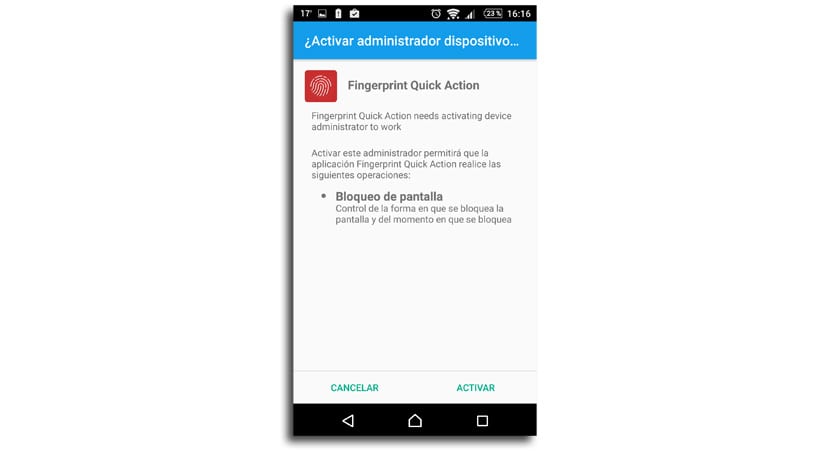
- Teraz będziesz musiał aktywować, na głównym ekranie, pole «Włącz blokadę odcisku palca»Aby uruchomić usługę główną
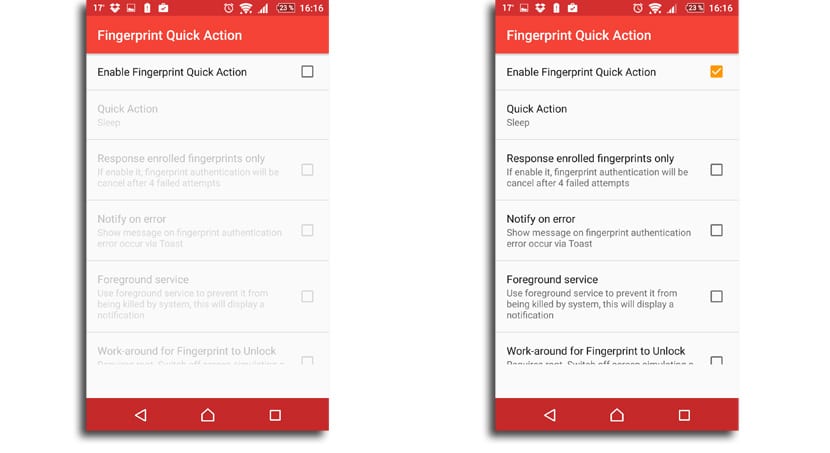
- Jest bardzo ciekawa opcja, dzięki której ekran nie wyłączy się przypadkowo po dotknięciu czujnika czytnika linii papilarnych i zablokowaniu telefonu. Jeśli aktywujesz opcję «Tylko odciski palców zarejestrowane w odpowiedzi«, Aplikacja zablokuje ekran terminala tylko wtedy, gdy umieścisz czubek jednego z palców, tak jakbyś miał odblokować terminal
Wskazane jest, aby opcja «Usługa pierwszoplanowa«, Ponieważ aktywuje to powiadomienie na pasku powiadomień i poinformuje Cię, czy usługa jest aktywna. W ten sposób zapewnisz, że usługa jest zawsze aktywna, ponieważ system zarządzania pamięcią Androida może doprowadzić do jej zamknięcia.
Dla użytkowników ROOT
Jeśli jesteś użytkownikiem ROOT, istnieje dodatkowe ustawienie, które prawdopodobnie będziesz chciał mieć aktywne. Ze względu na funkcję zabezpieczeń systemu Android za każdym razem, gdy aplikacja blokuje ekran terminala podczas korzystania z uprawnień administratora urządzenia, będziesz musiał wprowadź kod PIN następnym razem, gdy włączysz telefon. Oznacza to, że po przełączeniu telefonu w tryb uśpienia za pomocą czytnika linii papilarnych, będziesz musiał wprowadzić kod PIN, zanim będzie można go ponownie odblokować.
Aby tego uniknąć, Fingerprint to Sleep może zasymuluj naciśnięcie przycisku zasilania podczas korzystania z dostępu ROOT. Aby aktywować tę funkcję, kliknij pole obok opcji „Obejście problemu”.
Rzeczywistość, w której najlepiej wykorzystać tę aplikację, jestzrobiono z ROOTPonieważ za każdym razem, gdy wyłączysz ekran z sensorem, będziesz musiał wprowadzić PIN. Już od tego zależy potrzeba skorzystania z niego przez użytkownika.
